
Lesley Fowler
0
4360
283
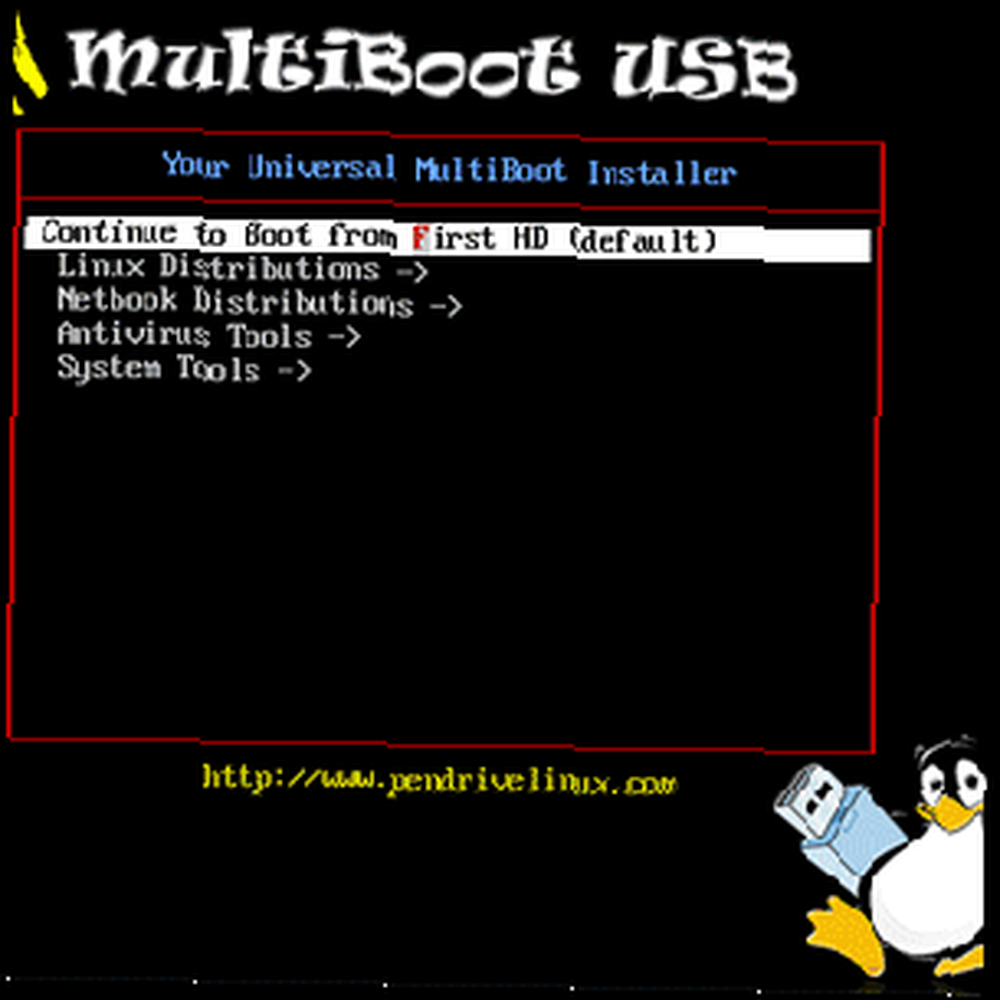 Vložte více spouštěcích nástrojů na jednu jednotku USB a poté vyberte, který z nich se má spustit při spuštění počítače. Ať už chcete vyzkoušet různá Linuxová prostředí najednou nebo dát dohromady konečnou opravu Windows, YUMI (Váš Universal Multiboot Installer) vám pomůže vytvořit bootovací disk s nabídkou. Podporuje dokonce instalační disky Windows Vista a 7.
Vložte více spouštěcích nástrojů na jednu jednotku USB a poté vyberte, který z nich se má spustit při spuštění počítače. Ať už chcete vyzkoušet různá Linuxová prostředí najednou nebo dát dohromady konečnou opravu Windows, YUMI (Váš Universal Multiboot Installer) vám pomůže vytvořit bootovací disk s nabídkou. Podporuje dokonce instalační disky Windows Vista a 7.
Napsali jsme o více než jednom živém CD zde na MakeUseOf. Sám jsem nedávno napsal příručku s názvem 50 použití pro živé disky CD. Tyto úžasné nástroje dokážou hodně dosáhnout, od přístupu k počítači, který je jinak zcela zničen, až po pokročilejší funkce, jako je kontrola virů v počítači. Mnoho zaváděcích nástrojů plní pouze jeden účel, ale mnoho technických stolu je poseté nedávno spálenými nástroji. Nebuď takhle; použijte YUMI ke zkombinování všech vašich nástrojů na jeden USB disk.
Napsali jsme o nástrojích, které umožňují spouštění živých prostředí z USB. UNetBootIn Jak nainstalovat Linux s jednoduchostí pomocí UNetbootin Jak nainstalovat Linux s jednoduchostí pomocí UNetbootin Už jsme hovořili o Linuxu a proč byste to měli vyzkoušet, ale pravděpodobně nejtěžší část zvyknutí na Linux je to na prvním místě. Pro uživatele Windows je nejjednodušší způsob ... a LinuxLive Linux Live USB Creator: Snadné spouštění Linuxu z vaší jednotky Flash Linux Live USB Creator: Snadné spouštění Linuxu z vaší jednotky Flash jsou pouze dva příklady. Tyto nástroje však nemohou nainstalovat více prostředí na jeden disk. K tomu budete potřebovat YUMI.
Pomocí tohoto nástroje
Nejprve si musíte stáhnout YUMI. Program přichází jako přenosný program Windows (o podobném nástroji Linux brzy píšu). Pokud jste už dříve používali UNetBootIn, bude rozhraní po spuštění YUMI známé:
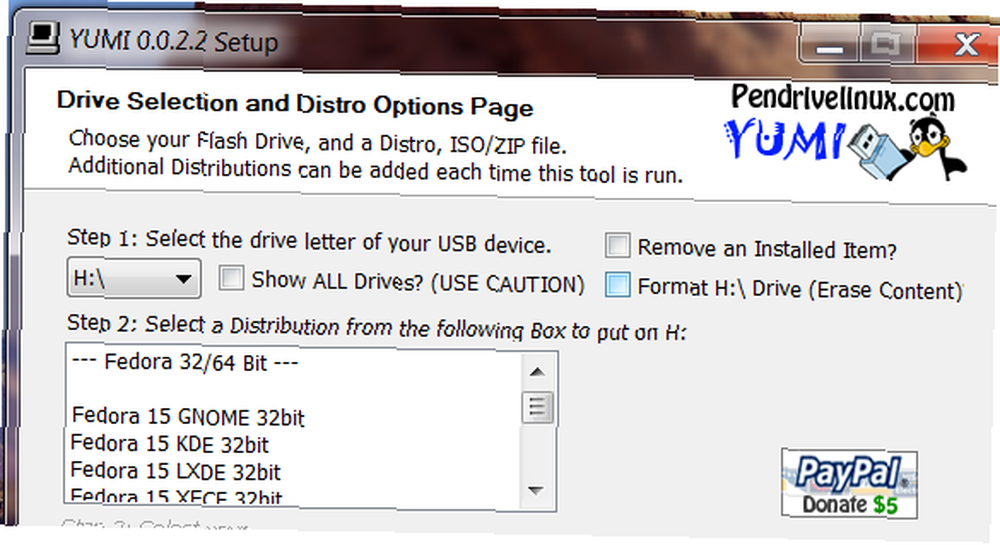
Listujte v seznamu a vyberte živé prostředí. Pokud již ISO máte, můžete jej vyhledat. Všimněte si, že název souboru bude muset přesně odpovídat tomu, co YUMI uvádí, že název souboru by měl být, abyste jej našli. V prohlížeči se nezobrazí každý soubor ISO.
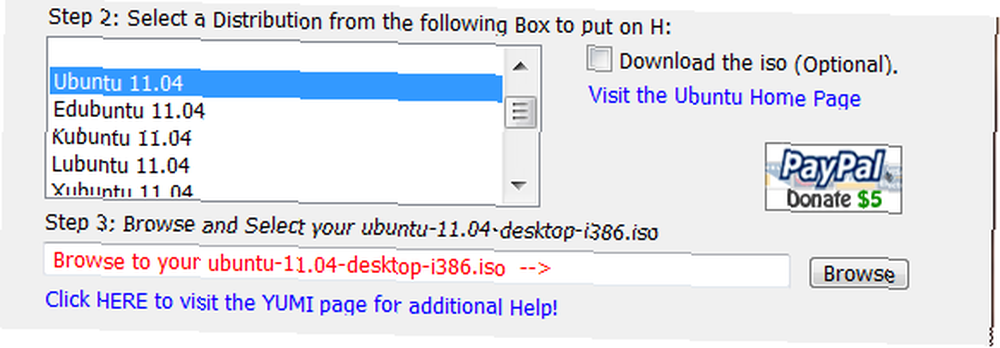
Pokud soubor nemáte, můžete jej rychle najít kliknutím na “Stáhněte si ISO” odkaz. Tím se otevře váš prohlížeč, aby se zahájilo stahování a jakmile bude hotovo, budete muset směřovat YUMI na stažený soubor. V tuto chvíli můžete jednoduše kliknout Nainstalujte a proces instalace vašeho živého prostředí na USB začne.
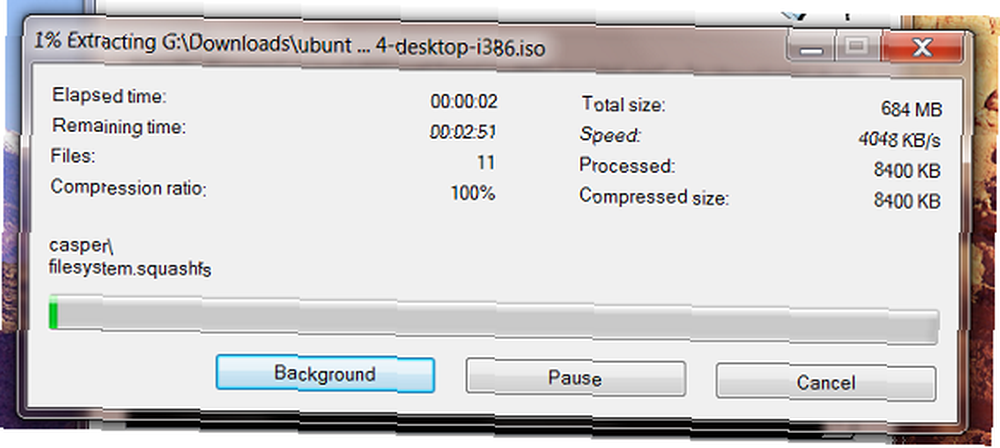
Po dokončení tohoto procesu budete dotázáni, zda chcete tento proces opakovat. Stále můžete přidávat další a další prostředí, dokud vám na disku nebude nedostatek místa.
Při spuštění z tohoto CD se zobrazí nabídka:
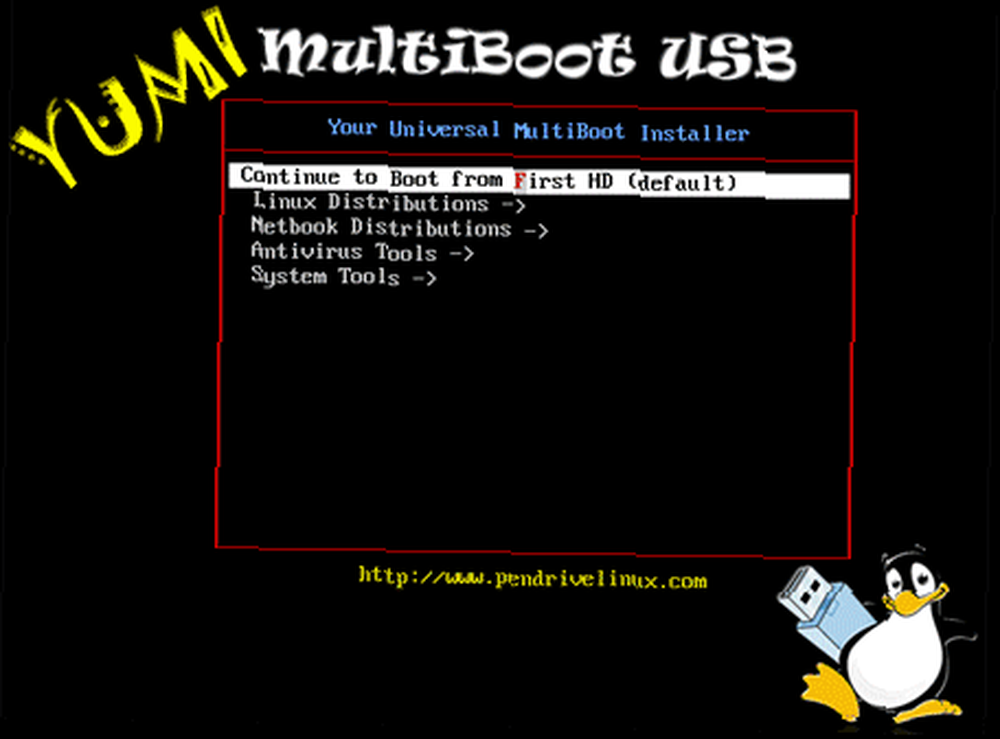
Stačí přejít na požadované prostředí, stisknout Enter a budete na cestě.
Mnoho podporovaných nástrojů
Pro tento disk existuje mnoho podporovaných distribucí a prostředí. Mezi nejdůležitější patří:
- Instalační disky systému Windows Vista / 7
- Ubuntu a jeho mnoho verzí Proč existuje tolik verzí Ubuntu? [Vysvětlení technologie] Proč existuje tolik verzí Ubuntu? [Vysvětlená technologie] .
- Fedora Fedora 15 - přináší vám nejnovější v Linuxu Fedora 15 - přináší vám nejnovější v Linuxu Je to další skvělý den ve světě Linuxu. Fedora 15 byla konečně vydána včera a tato nová verze přináší obrovské množství změn ve srovnání s Fedorou 14. Ve skutečnosti existuje tolik změn ...
- Clonezilla Clonezilla - bezplatný software klonování pevného disku Clonezilla - bezplatný software klonování pevného disku zdarma
- GParted GParted - Ultimate v rozdělení software GParted - Ultimate v rozdělení softwaru
Je tu ještě mnohem víc. Úplný seznam najdete na stránce stahování YUMI.
Je však třeba mít na paměti jednu věc. Mít Windows a Ubuntu na stejném USB disku s tímto nástrojem způsobuje problémy. Pokud to chcete udělat, přečtěte si pozorně dokumentaci ke stažení. Na stránce je tip.
Závěr
V mnoha ohledech je to Svatý grál tvůrců zaváděcích nástrojů. Kolekce ISO se může stát jediným USB diskem připraveným k zavedení téměř všeho. Zkombinujte to s palcem s dobrou velikostí nebo dokonce s externím pevným diskem a můžete se stát opravdu mocnými nástroji.
Děkuji Joshovi Petersonovi, že mi ukázal YUMI! Jaké nástroje jste na disk přidali? Podělte se o komentáře níže.











